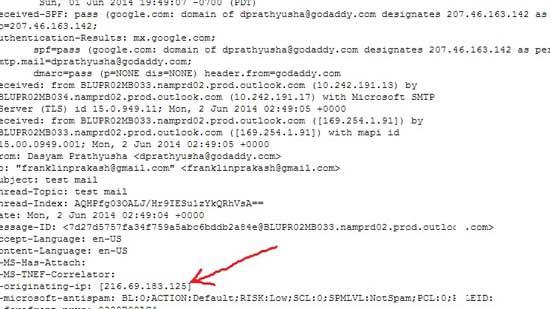多くの人が質問に興味を持っています: ローカルネットワーク上のあなたのIPアドレスを見つける方法?そして情報はあなたのユニークなアドレスからインターネットにやって来ます!この記事では、決定方法について説明し、アドレスの主なタイプについても説明します。

無線LANのコンセプト
コンピューターを含むコンピューターネットワーク1つの部屋または建物はローカルと呼ばれます。ローカルネットワークは常に企業や企業で使用されます。また、自宅に複数のコンピューターを常時使用している場合は、自宅のローカルネットワークを設定すると非常に便利です。
ローカルネットワークの場合、このパラメーターは非常に重要です。同じネットワーク上のデータ転送速度として。したがって、可能な限り、最高品質の通信回線を使用する必要があります。家庭内LANの場合、同じWi-Fiルーターに接続されている2台のコンピューターをリンクできます。
ローカルホームネットワークを使用すると、コンピューターの機能を大幅に拡張できます。
- データの正確な編成とデバイス間のその即時転送。
- データ配布。
- ローカルネットワークを介したデータ転送の速度は、他のすべての方法よりも大幅に高速です。
- 無線LANはあなたの労働時間を整理します。
複数のコンピューターをネットワークに接続するには、アドレスの概念と、「ローカルネットワーク上のコンピューターの私のIPアドレス」を構成するものについて知る必要があります。

IPアドレスの概念
コンピュータのインターネットプロトコルが呼び出されます"IPアドレス。基本的に、これは使用しているコンピュータのインターネットアドレスです。アドレスは数字で構成されます(常に0から255の間)。数字はドットで区切られています。コンピューターは、IPアドレスを読み取る前に、まずそれを通常の10進形式から2進システムに変換します。
IPアドレスには2つのコンポーネントがあります。
- コンピュータネットワーク番号。
- ノード番号。
一緒に、アドレスのすべての数字が役立ちますコンピュータの場所を決定します。これは、他のコンピュータがリクエストやデータの送信先を「認識する」ためです。インターネットにアクセスできるすべてのデバイスには、独自の「IP」アドレスがあります。ただし、ネットワーク上のアドレスの数は制限されています。これを行うには、いくつかのタイプのアドレスがあり、それぞれがネットワークへの接続に独自の役割を持っています。 「ローカルネットワーク上のコンピュータのIPアドレス」とは何かを理解するには、IPアドレスの種類を理解する必要があります。

さまざまなIPアドレス
アドレスにはいくつかの種類があります。
- 内部(内部)。それはしばしばローカルと呼ばれます。
- 外部。その他の名前:グローバル、パブリック。
ローカルアドレスはインターネットでは使用されません。 これらはローカルコンピュータネットワークでの使用を目的としています。このタイプのアドレスは、ローカルネットワークの境界内にいる場合にのみアクセスできます。ローカルネットワーク上のコンピューターのIPアドレスを決定することは、どのユーザーでも処理できるかなり簡単な手順です。これを行う方法の詳細については、記事の後半で説明します。
外部アドレスは、ネットワーク上のコンピューターによって使用されますインターネット。これにより、ワールドワイドウェブ上でデバイスを識別できます。インターネット上のどこからでも、外部「IP」アドレスを持つデバイスにアクセスできます。

ローカルネットワークでIPアドレスを見つける方法
ローカルアドレスに関するすべてのデータは、コンピューターに直接保存されます。 「ローカルネットワーク上のコンピューターのIPアドレス」を検出するには、Windowsコマンドラインを有効にする必要があります。
行を開くには、次のいずれかの方法に従います。
- [スタート]メニューで[ファイル名を指定して実行]タブを見つけ、空白のテキスト行に次のテキストを入力します:cmd。 「Enter」を押すと、コマンドラインが開きます。
- Windows 8で、[検索]を開き、次のように入力します:cmd。最初に見つけたアプリケーションを選択して有効にします。これはコマンドラインです。
- 「タスクマネージャ」からコマンドラインを開くこともできます。
コマンドプロンプトを開いたら、次の手順に従います。
- 開いたウィンドウに次のテキストを入力します:ipconfig。
- 「Enter」をクリックします。
- 次に、現在の接続に関するすべてのデータが表示されますコンピューター。リスト全体から1行だけ必要です。コマンドラインのすべての情報はブロックに分割されています。各ブロックは、ネットワークに接続できる特定のデバイスを担当します。
- コマンドラインリストからデバイスを選択し、これを介してネットワークに接続します。次に、「PV4-address」フィールドを見つけます。このフィールドの反対側の数字は、必要なローカルコンピューターのアドレスです。
上記の方法は、「ローカルネットワーク上の私のコンピュータのIPアドレス」を見つけるための最速の方法です。
インターネット上のIPアドレスを決定する
インターネット上のIPアドレスは、ほぼ瞬時に判別できます。ネットワーク上のコンピューターのアドレス、ユーザーの場所、インターネットプロバイダーの名前を決定するサービスはたくさんあります。
インターネット上のコンピュータのアドレスを確認するにはISPに連絡するか、サービス「Yandex」、「Internet」、「2Ip」、または「whatismyip」を使用してください。所要時間は5分強、場合によってはそれ以下です。その人がどこに申請するかによって異なります。